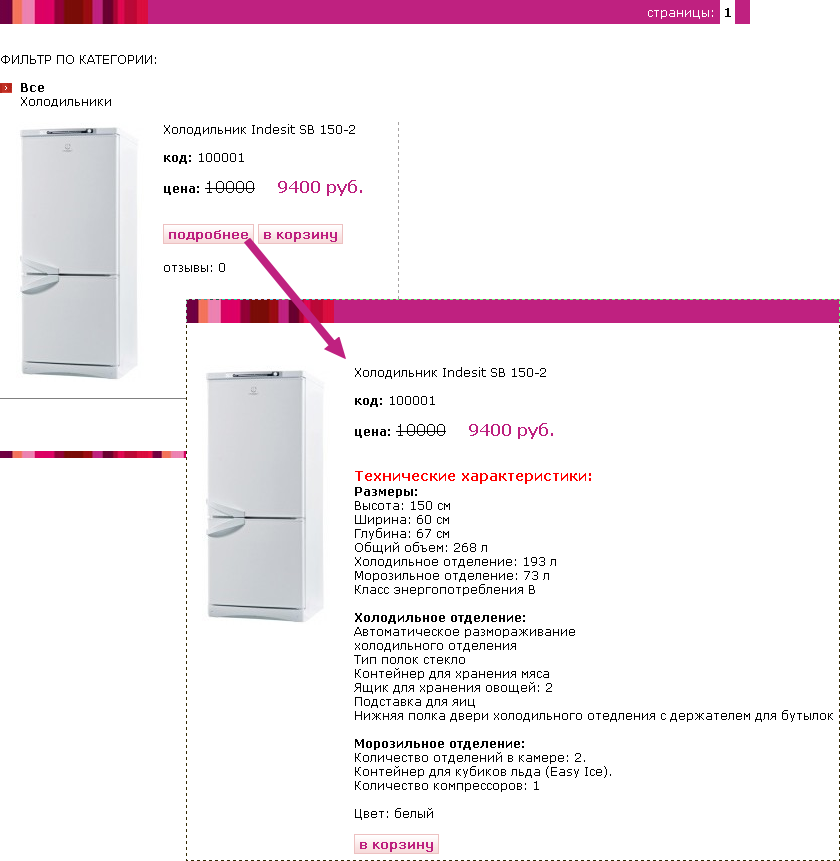Функция "Своя продукция"
Содержание- Замена описания продукта
- Замена цены продукта
- Замена названия продукта
- Создание собственного продукта с помощью 'Своего магазина'
Возможности:
1. Замена описания любого продукта.
2. Указание своей цены для продукта (работает во всех магазинах, кроме каталога).
3. Владельцы модуля "свой магазин" могут также поменять название продукта (работает во всех магазинах, кроме каталога).
4. Владельцы модуля "свой магазин" могут создавать полностью свою продукцию, в том числе не связанную с компанией Avon.
Замена описания продукта
Допустим мы хотим заменить описание у группы товаров с id g353 - Губная помада "Цвет желания".
Из описания модуля "свой магазин" можно узнать, что в каталогах размещаются как отдельные товары,
так и товары, объединенные в группы, т.е. группы товаров.
Группы товаров уже определены в нашей системе и им присвоен персональный внутренний номер (id группы). Отличительным признаком id группы является то, что он начинается с латинской буквы 'g'.
(С помощью функции "своя продукция" можно создавать полностью свои группы товаров)
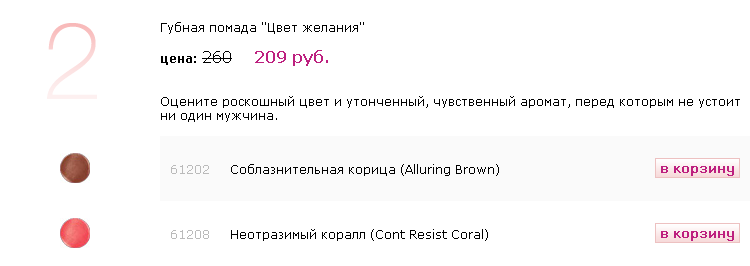
Для этого нужно просто создать запись с указанием нужного id, названия и описания.
Заходим в пункт ПРОДУКЦИЯ - Своя продукция и переходим на вкладку 'группы', после чего нажимаем кнопку

В открывшемся окне заполняем нужные поля.
Обратите внимание на кнопку  (она находится вверху, в столбце id).
(она находится вверху, в столбце id).
С помощью нее можно заполнить все поля автоматически, необходимо лишь указать нужный id, при этом данные будут взяты из общей базы продукции, при условии, что этот продукт в ней есть .
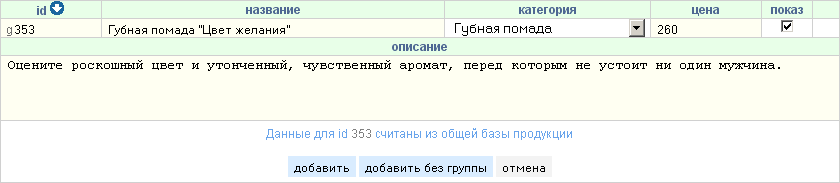
Теперь можно заменить описание на свое. Когда все будет готово нажмите кнопку .
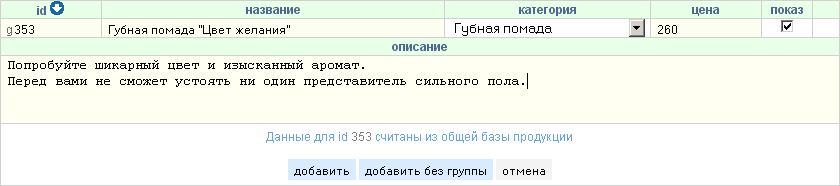
Только что мы создали запись в своей базе продукции.

Эта запись будет считываться во всех магазинах вашего сайта и заменять стандартное описание продукта с данным id на ваше.

Для чего это нужно? Наибольшая польза заключается в том, что теперь вы можете сделать свой сайт более уникальным в глазах поисковиков.
Замена цены продукта
Делается все точно также, как при замене описания, создаете продукт или группу на соответствующей закладке пункта ПРОДУКЦИЯ - Своя продукция. В столбце 'цена' указываете нужную цену. После этого новая цена будет выводиться во всех магазинах, кроме каталога (т.к. там цены фиксированные). Во всех остальных магазинах (Распродажа, демо и т.д.) цена заменит базовую. Кроме того учтите, что на эту цену уже не будет влиять коэффициент изменения цен из пункта ПРОДУКЦИЯ - Цены, т.е. цена будет отображена именно та, которая указана в Своей продукции.
Замена названия продукта
Опять же, делается все точно также, как в предыдущих пунктах. После этого новое название будет выводиться во всех магазинах, кроме каталога, и только у владельцев модуля 'Свой магазин'.
Для чего это нужно? Можно использовать также для уникализации сайта, т.к. при замене названия продукта, изменится и тайтл страницы (если вам это ни о чем не говорит, почитайте про важность title для раскрутки сайтов).
Создание собственного продукта с помощью 'Своего магазина'
Создайте запись с указанием своего id и заполните необходимые поля. Для того, чтобы Ваш продукт гарантированно не пересекался с продукцией Avon используйте уникальные id, состоящие из шести и более цифр.
При создании собственных id не используйте числа, которые начинаются с нуля, т.к. нули, идущие в начале числа, не учитываются системой. Таким образом id с номерами 12345, 012345, 0012345 и т.п. системой воспринимутся как равнозначные и все они будут равны 12345.
Например нам нужно продать... холодильник. Сначала создадим для него новую категорию.
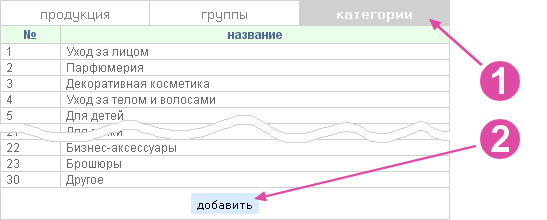

Создали категорию и теперь она будет доступна в списке категорий при создании нового продукта.
Переходим из вкладки категории на вкладку продукция и нажимаем кнопку . Заполняем все необходимые поля и сохраняем результат.
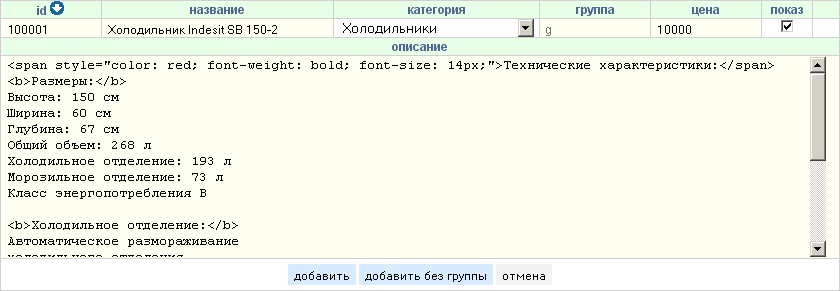
Продукт создан, но для его отображения на сайте его нужно добавить в сам магазин. Идем в пункт ПРОДУКЦИЯ - Свой магазин и добавляем в него id нашего продукта.

Обратите внимание на указание цены. Если при создании продукта мы указали одну цену, а в своем магазине новую цену указываем меньше, то это создает эффект, при котором базовая цена становится старой и на сайте отображается в зачеркнутом виде.
Ну и на последок можно создать изображение для продукта. Создайте его в формате jpg и переименуйте в номер id продукта, в нашем случае файл должен называться: 100001.jpg
Закачайте его на сайт в пункте ПРОДУКЦИЯ - Изображения
И вот, что у нас должно получиться: